
Gabriel Brooks
0
3656
215
Windows es excelente para permitirle ajustar y eliminar elementos de la interfaz de usuario a veces, y tacaño en otros lugares. La barra de tareas es un elemento de Windows que contiene muchos atajos de teclado Cómo navegar por la barra de tareas de Windows 10 con atajos de teclado Cómo navegar por la barra de tareas de Windows 10 con atajos de teclado Los atajos de teclado son una forma increíble de hacer más en tu PC en menos tiempo. Aquí hay una gran colección de accesos directos que se ocupan de la barra de tareas de Windows. y configuraciones modificables, pero tiene una parte que puede molestarte.
Hay una pequeña astilla en el lado derecho de la barra de tareas que activa la función Peek. Cuando pasa el mouse sobre él, todas las ventanas abiertas se vuelven transparentes para que pueda ver su increíble fondo de escritorio e iconos en su escritorio. Si no le gusta esta función, puede deshabilitarla visitando Configuración> Personalización> Barra de tareas y cambiando Use Peek para obtener una vista previa del escritorio ... apagado. Sin embargo, deshabilitar esto todavía deja la pequeña área de la barra de tareas mostrando por alguna razón.
Para ocultar completamente ese bit, deberá aprovechar una configuración que ofrece 7+ Taskbar Tweaker. Hemos cubierto esta utilidad Obtenga más de la barra de tareas de Windows con 7+ Taskbar Tweaker Obtenga más de la barra de tareas de Windows con 7+ Taskbar Tweaker ¿Podría la barra de tareas de Windows ser más útil? Puede agregar funciones rápidamente y simplificar las cosas con 7+ Taskbar Tweaker. Personalice su Barra de tareas según sus necesidades, sin la pelusa. antes de; es un programa que agrega todo tipo de funcionalidades a la barra de tareas, como cambiar el comportamiento de los elementos anclados o permitirle usar la rueda del mouse para alternar entre ventanas. También puedes usarlo para ocultar el área Peek.
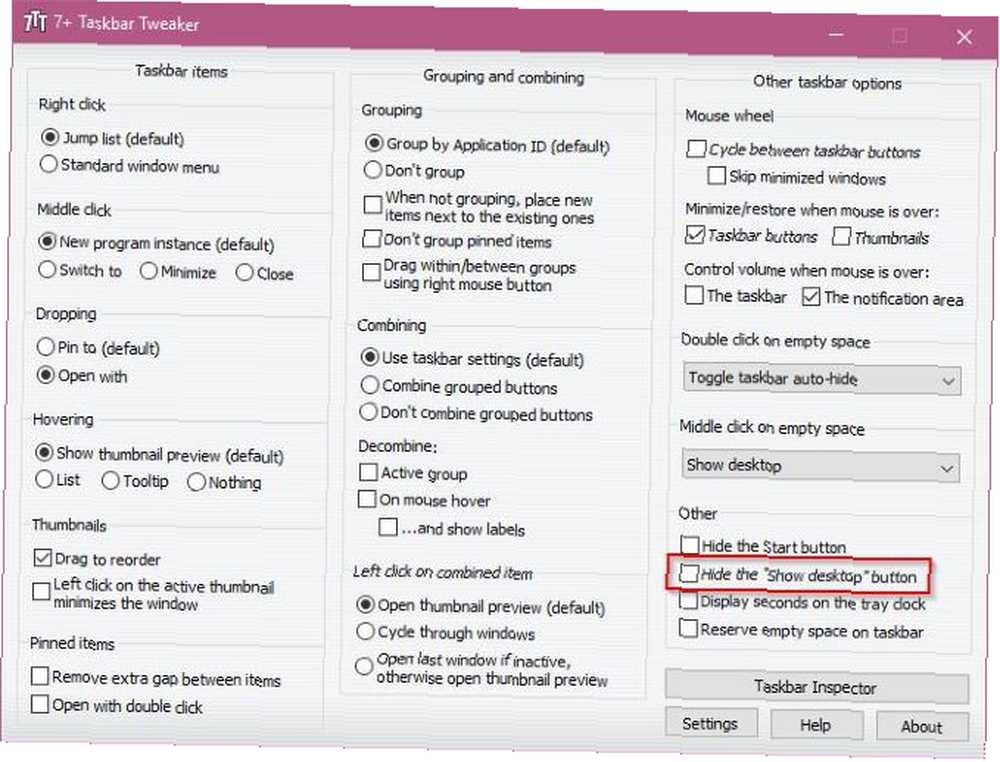
Descargue e instale esta herramienta (puede instalarla como una aplicación portátil si lo desea). Una vez abierto, debería ver una opción llamada Esconde el “mostrar escritorio” botón en la esquina inferior derecha debajo del Otro encabezamiento. Comprueba eso y ya no verás ese lugar de Peek. Tenga en cuenta que puede usar la misma función con el método abreviado de teclado Tecla de Windows + coma en Windows 10 / 8.1 o Tecla de Windows + espacio en Windows 7.
¿Buscando por mas? Echa un vistazo a los ajustes avanzados de la barra de tareas 6 Ajustes avanzados de la barra de tareas para Windows 10 6 Ajustes avanzados de la barra de tareas para Windows 10 Windows 10 ha traído muchos cambios y la barra de tareas no se salvó. Aún así, muchos pequeños ajustes pueden mejorar su experiencia. Le mostraremos cómo puede personalizarlo a la perfección. ir aún más lejos.
¿Utiliza el botón Mostrar escritorio o simplemente le resulta molesto? Háganos saber si ha ocultado este botón en los comentarios.!











